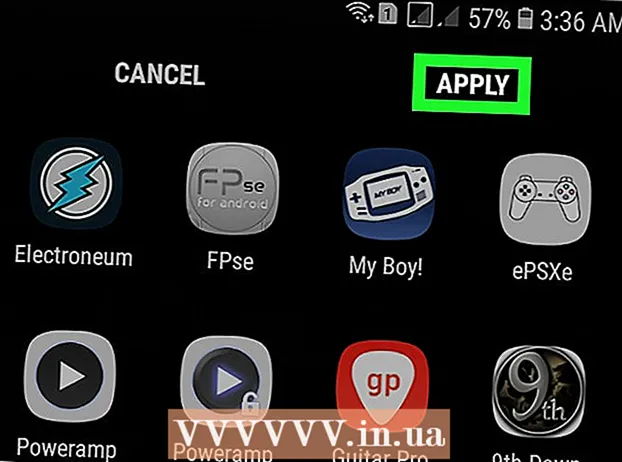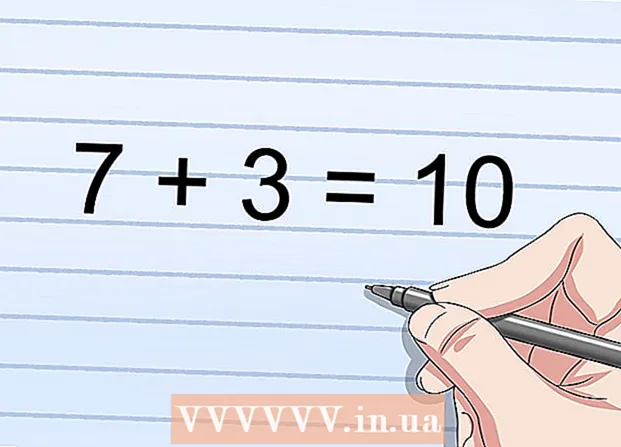Autor:
Clyde Lopez
Data Utworzenia:
21 Lipiec 2021
Data Aktualizacji:
1 Lipiec 2024
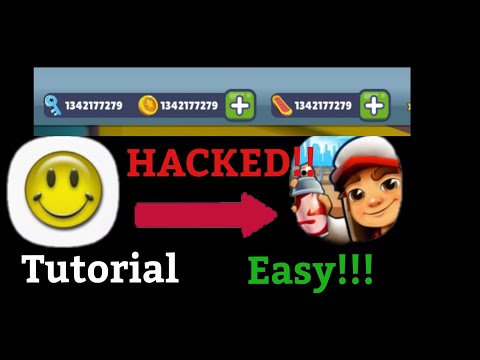
Zawartość
- Kroki
- Metoda 1 z 5: Wyłącz weryfikację licencji
- Metoda 2 z 5: Usuń Google Ads
- Metoda 3 z 5: Instalowanie niestandardowych poprawek
- Metoda 4 z 5: Zmień rozdzielczość aplikacji
- Metoda 5 z 5: Utwórz zmodyfikowany plik APK
W tym artykule dowiesz się, jak korzystać z Lucky Patchera na telefonie z Androidem. Lucky Patcher pozwala modyfikować aplikacje, aby wyłączyć sprawdzanie licencji, usuwać reklamy Google, instalować niestandardowe poprawki, zmieniać uprawnienia i tworzyć pliki APK. Aby modyfikować aplikacje za pomocą Lucky Patchera, potrzebujesz zrootowanego telefonu z Androidem.
Kroki
Metoda 1 z 5: Wyłącz weryfikację licencji
 1 Zrootuj swoje urządzenie z Androidem. Aby móc modyfikować aplikacje za pomocą Lucky Patchera, potrzebujesz zrootowanego telefonu z Androidem. Proces rootowania jest inny dla każdego urządzenia z Androidem, a w procesie uzyskiwania uprawnień administratora telefon może ulec awarii, a gwarancja na zrootowany telefon zostanie unieważniona. Postępuj zgodnie z najnowszymi instrukcjami i postępuj z najwyższą ostrożnością.
1 Zrootuj swoje urządzenie z Androidem. Aby móc modyfikować aplikacje za pomocą Lucky Patchera, potrzebujesz zrootowanego telefonu z Androidem. Proces rootowania jest inny dla każdego urządzenia z Androidem, a w procesie uzyskiwania uprawnień administratora telefon może ulec awarii, a gwarancja na zrootowany telefon zostanie unieważniona. Postępuj zgodnie z najnowszymi instrukcjami i postępuj z najwyższą ostrożnością. - Aby uzyskać więcej informacji, przeczytaj artykuł „Jak uzyskać prawa administratora w systemie Android bez komputera”.
 2 Otwórz Lucky Patchera, dotykając żółtej ikony emoji. Następnie zobaczysz listę zainstalowanych aplikacji w telefonie.
2 Otwórz Lucky Patchera, dotykając żółtej ikony emoji. Następnie zobaczysz listę zainstalowanych aplikacji w telefonie.  3 Stuknij aplikację, z której chcesz wyciąć kontrolę licencji. Na ekranie pojawi się menu z różnymi opcjami.
3 Stuknij aplikację, z której chcesz wyciąć kontrolę licencji. Na ekranie pojawi się menu z różnymi opcjami.  4 Uzyskiwać Menu poprawekaby wyświetlić listę poprawek, które można zastosować do aplikacji.
4 Uzyskiwać Menu poprawekaby wyświetlić listę poprawek, które można zastosować do aplikacji. 5 Uzyskiwać Usuń sprawdzanie licencjiaby wyświetlić różne opcje wyłączania sprawdzania licencji.
5 Uzyskiwać Usuń sprawdzanie licencjiaby wyświetlić różne opcje wyłączania sprawdzania licencji. 6 Wybierz poprawkę, której chcesz użyć, zaznaczając odpowiednie pole wyboru.
6 Wybierz poprawkę, której chcesz użyć, zaznaczając odpowiednie pole wyboru. 7 Uzyskiwać Zastosowaćaby załatać aplikację, aby usunąć sprawdzanie licencji. Ten proces może potrwać kilka minut.
7 Uzyskiwać Zastosowaćaby załatać aplikację, aby usunąć sprawdzanie licencji. Ten proces może potrwać kilka minut.  8 Uzyskiwać ok. Jeśli instalacja się powiedzie, pojawi się okno z wynikami instalacji. Dotknij OK, aby kontynuować.
8 Uzyskiwać ok. Jeśli instalacja się powiedzie, pojawi się okno z wynikami instalacji. Dotknij OK, aby kontynuować.
Metoda 2 z 5: Usuń Google Ads
 1 Zrootuj swoje urządzenie z Androidem. Aby móc modyfikować aplikacje za pomocą Lucky Patchera, potrzebujesz zrootowanego telefonu z Androidem. Proces rootowania jest inny dla każdego urządzenia z Androidem, a w procesie uzyskiwania uprawnień administratora telefon może ulec awarii, a to również prowadzi do utraty gwarancji. Postępuj zgodnie z najnowszymi instrukcjami i postępuj z najwyższą ostrożnością.
1 Zrootuj swoje urządzenie z Androidem. Aby móc modyfikować aplikacje za pomocą Lucky Patchera, potrzebujesz zrootowanego telefonu z Androidem. Proces rootowania jest inny dla każdego urządzenia z Androidem, a w procesie uzyskiwania uprawnień administratora telefon może ulec awarii, a to również prowadzi do utraty gwarancji. Postępuj zgodnie z najnowszymi instrukcjami i postępuj z najwyższą ostrożnością. - Aby uzyskać więcej informacji, przeczytaj artykuł „Jak uzyskać prawa administratora w systemie Android bez komputera”.
 2 Otwórz Lucky Patchera, dotykając żółtej ikony emoji. Następnie zobaczysz listę zainstalowanych aplikacji w telefonie.
2 Otwórz Lucky Patchera, dotykając żółtej ikony emoji. Następnie zobaczysz listę zainstalowanych aplikacji w telefonie.  3 Kliknij aplikację, z której chcesz usunąć reklamy Google.
3 Kliknij aplikację, z której chcesz usunąć reklamy Google. 4 Uzyskiwać Menu poprawekaby wyświetlić listę poprawek, które można zastosować do aplikacji.
4 Uzyskiwać Menu poprawekaby wyświetlić listę poprawek, które można zastosować do aplikacji. 5 Uzyskiwać Usuń reklamy. Otworzy się menu z dwiema opcjami.
5 Uzyskiwać Usuń reklamy. Otworzy się menu z dwiema opcjami.  6 Uzyskiwać Usuń reklamy za pomocą łatki. Jest to pierwsza opcja w menu podręcznym.
6 Uzyskiwać Usuń reklamy za pomocą łatki. Jest to pierwsza opcja w menu podręcznym.  7 Uzyskiwać Zastosowaćaby załatać aplikację do usuwania reklam. Ten proces może potrwać kilka minut.
7 Uzyskiwać Zastosowaćaby załatać aplikację do usuwania reklam. Ten proces może potrwać kilka minut.  8 Uzyskiwać ok. Jeśli instalacja się powiedzie, pojawi się okno z wynikami instalacji. Dotknij OK, aby kontynuować.
8 Uzyskiwać ok. Jeśli instalacja się powiedzie, pojawi się okno z wynikami instalacji. Dotknij OK, aby kontynuować.
Metoda 3 z 5: Instalowanie niestandardowych poprawek
 1 Zrootuj swoje urządzenie z Androidem. Aby móc modyfikować aplikacje za pomocą Lucky Patchera, potrzebujesz zrootowanego telefonu z Androidem. Proces rootowania jest inny dla każdego urządzenia z Androidem, a w procesie uzyskiwania uprawnień superużytkownika telefon może ulec awarii, a to również prowadzi do utraty gwarancji producenta. Postępuj zgodnie z najnowszymi instrukcjami i postępuj z najwyższą ostrożnością.
1 Zrootuj swoje urządzenie z Androidem. Aby móc modyfikować aplikacje za pomocą Lucky Patchera, potrzebujesz zrootowanego telefonu z Androidem. Proces rootowania jest inny dla każdego urządzenia z Androidem, a w procesie uzyskiwania uprawnień superużytkownika telefon może ulec awarii, a to również prowadzi do utraty gwarancji producenta. Postępuj zgodnie z najnowszymi instrukcjami i postępuj z najwyższą ostrożnością. - Aby uzyskać więcej informacji, przeczytaj artykuł „Jak uzyskać prawa administratora w systemie Android bez komputera”.
 2 Otwórz Lucky Patchera, dotykając żółtej ikony emoji. Spowoduje to wyświetlenie listy aplikacji zainstalowanych w telefonie.
2 Otwórz Lucky Patchera, dotykając żółtej ikony emoji. Spowoduje to wyświetlenie listy aplikacji zainstalowanych w telefonie.  3 Stuknij aplikację, do której chcesz zastosować niestandardową poprawkę.
3 Stuknij aplikację, do której chcesz zastosować niestandardową poprawkę. 4 Uzyskiwać Menu poprawekaby wyświetlić listę poprawek, które można zastosować do aplikacji.
4 Uzyskiwać Menu poprawekaby wyświetlić listę poprawek, które można zastosować do aplikacji. 5 Uzyskiwać Niestandardowa łatka. Na ekranie może wtedy pojawić się menu użytkownika. Jeśli dostępna jest tylko jedna niestandardowa poprawka, zostaniesz poproszony o potwierdzenie instalacji niestandardowej poprawki.
5 Uzyskiwać Niestandardowa łatka. Na ekranie może wtedy pojawić się menu użytkownika. Jeśli dostępna jest tylko jedna niestandardowa poprawka, zostaniesz poproszony o potwierdzenie instalacji niestandardowej poprawki. - Aby pobrać najnowsze niestandardowe łatki, dotknij „⋮” w prawym górnym rogu ekranu i wybierz pozycję menu „Pobierz niestandardowe łatki”.
 6 Wybierz poprawkę, którą chcesz zastosować. Zobaczysz wyskakujące okienko opisujące działania poprawki.
6 Wybierz poprawkę, którą chcesz zastosować. Zobaczysz wyskakujące okienko opisujące działania poprawki.  7 Uzyskiwać Zastosowaćaby zastosować niestandardową poprawkę. Ten proces może potrwać kilka minut.
7 Uzyskiwać Zastosowaćaby zastosować niestandardową poprawkę. Ten proces może potrwać kilka minut.  8 Uzyskiwać ok. Jeśli instalacja się powiedzie, pojawi się okno z wynikami instalacji. Dotknij OK, aby kontynuować.
8 Uzyskiwać ok. Jeśli instalacja się powiedzie, pojawi się okno z wynikami instalacji. Dotknij OK, aby kontynuować.
Metoda 4 z 5: Zmień rozdzielczość aplikacji
 1 Zrootuj swoje urządzenie z Androidem. Aby móc modyfikować aplikacje za pomocą Lucky Patchera, potrzebujesz zrootowanego telefonu z Androidem. Proces rootowania jest inny dla każdego urządzenia z Androidem, a w procesie uzyskiwania uprawnień administratora telefon może ulec awarii, a gwarancja na zrootowany telefon zostanie unieważniona. Postępuj zgodnie z najnowszymi instrukcjami i postępuj z najwyższą ostrożnością.
1 Zrootuj swoje urządzenie z Androidem. Aby móc modyfikować aplikacje za pomocą Lucky Patchera, potrzebujesz zrootowanego telefonu z Androidem. Proces rootowania jest inny dla każdego urządzenia z Androidem, a w procesie uzyskiwania uprawnień administratora telefon może ulec awarii, a gwarancja na zrootowany telefon zostanie unieważniona. Postępuj zgodnie z najnowszymi instrukcjami i postępuj z najwyższą ostrożnością. - Aby uzyskać więcej informacji, przeczytaj artykuł „Jak uzyskać prawa administratora w systemie Android bez komputera”.
 2 Otwórz Lucky Patchera, dotykając żółtej ikony emoji. Następnie zobaczysz listę zainstalowanych aplikacji w telefonie.
2 Otwórz Lucky Patchera, dotykając żółtej ikony emoji. Następnie zobaczysz listę zainstalowanych aplikacji w telefonie.  3 Stuknij aplikację, do której chcesz zastosować niestandardową poprawkę.
3 Stuknij aplikację, do której chcesz zastosować niestandardową poprawkę. 4 Uzyskiwać Menu poprawekaby wyświetlić listę poprawek, które można zastosować do aplikacji.
4 Uzyskiwać Menu poprawekaby wyświetlić listę poprawek, które można zastosować do aplikacji. 5 Uzyskiwać Zmień uprawnieniaaby wyświetlić listę uprawnień.
5 Uzyskiwać Zmień uprawnieniaaby wyświetlić listę uprawnień. 6 Dotknij poszczególnych uprawnień. Jeśli opis rozdzielczości jest zielony, oznacza to, że rozdzielczość jest włączona. Jeśli czerwony - uprawnienie jest wyłączone.
6 Dotknij poszczególnych uprawnień. Jeśli opis rozdzielczości jest zielony, oznacza to, że rozdzielczość jest włączona. Jeśli czerwony - uprawnienie jest wyłączone.  7 Uzyskiwać Zastosowaćaby ponownie uruchomić aplikację ze zmienionymi uprawnieniami.
7 Uzyskiwać Zastosowaćaby ponownie uruchomić aplikację ze zmienionymi uprawnieniami.
Metoda 5 z 5: Utwórz zmodyfikowany plik APK
 1 Zrootuj swoje urządzenie z Androidem. Aby móc modyfikować aplikacje za pomocą Lucky Patchera, potrzebujesz zrootowanego telefonu z Androidem. Proces rootowania jest inny dla każdego urządzenia z Androidem, a w procesie uzyskiwania uprawnień administratora telefon może ulec awarii, a także unieważni gwarancję telefonu. Postępuj zgodnie z najnowszymi instrukcjami i postępuj z najwyższą ostrożnością.
1 Zrootuj swoje urządzenie z Androidem. Aby móc modyfikować aplikacje za pomocą Lucky Patchera, potrzebujesz zrootowanego telefonu z Androidem. Proces rootowania jest inny dla każdego urządzenia z Androidem, a w procesie uzyskiwania uprawnień administratora telefon może ulec awarii, a także unieważni gwarancję telefonu. Postępuj zgodnie z najnowszymi instrukcjami i postępuj z najwyższą ostrożnością. - Aby uzyskać więcej informacji, przeczytaj artykuł „Jak uzyskać prawa administratora w systemie Android bez komputera”.
 2 Otwórz Lucky Patchera, dotykając żółtej ikony emoji. Następnie zobaczysz listę zainstalowanych aplikacji w telefonie.
2 Otwórz Lucky Patchera, dotykając żółtej ikony emoji. Następnie zobaczysz listę zainstalowanych aplikacji w telefonie.  3 Stuknij aplikację, dla której chcesz utworzyć zmodyfikowany plik APK.
3 Stuknij aplikację, dla której chcesz utworzyć zmodyfikowany plik APK. 4 Wybierz opcję Utwórz zmodyfikowany pakiet APK natychmiast po uruchomieniu aplikacji.
4 Wybierz opcję Utwórz zmodyfikowany pakiet APK natychmiast po uruchomieniu aplikacji. 5 Wybierz poprawkę do zastosowania do pliku APK. Na ekranie pojawi się lista poprawek, których instalacja utworzy zmodyfikowany plik APK.
5 Wybierz poprawkę do zastosowania do pliku APK. Na ekranie pojawi się lista poprawek, których instalacja utworzy zmodyfikowany plik APK.  6 Dotknij niebieskiego przycisku Odbuduj aplikację u dołu ekranu. Zmodyfikowany plik APK aplikacji zostanie wygenerowany z inną poprawką zainstalowaną z oryginalnej aplikacji. Wszystkie zmodyfikowane pliki APK będą w folderze / sdcard / LuckyPatcher / Zmodyfikowane /.
6 Dotknij niebieskiego przycisku Odbuduj aplikację u dołu ekranu. Zmodyfikowany plik APK aplikacji zostanie wygenerowany z inną poprawką zainstalowaną z oryginalnej aplikacji. Wszystkie zmodyfikowane pliki APK będą w folderze / sdcard / LuckyPatcher / Zmodyfikowane /.  7 Uzyskiwać okaby potwierdzić utworzenie pliku APK. Lub kliknij Przejdź do pliku, aby otworzyć folder ze zmodyfikowanym plikiem APK.
7 Uzyskiwać okaby potwierdzić utworzenie pliku APK. Lub kliknij Przejdź do pliku, aby otworzyć folder ze zmodyfikowanym plikiem APK.